ChromeのシークレットモードでGooglereCaptchaをバイパスする簡単なトリック
これは、ChromeのincoginitoモードでreCaptchaエラーが発生した場合の簡単な解決策です。
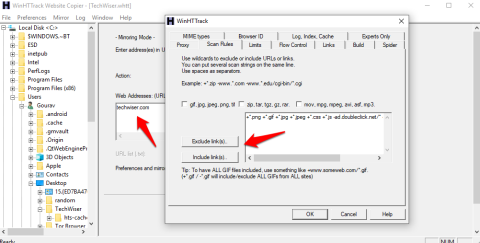
Webサイト全体のダウンロードを検討する必要がある理由はたくさんあります。すべてのウェブサイトが一生続くわけではありません。時々、ウェブサイトが儲からないとき、または開発者がプロジェクトへの興味を失ったとき、彼はそこにあるすべての素晴らしいコンテンツと一緒にウェブサイトをダウンさせます。インターネットが常に利用できるわけではない、または人々がインターネットに24時間365日アクセスできない地域がまだあります。Webサイトへのオフラインアクセスは、これらの人々に恩恵をもたらす可能性があります。
いずれにせよ、重要なWebサイトを貴重なデータとともにオフラインで保存して、いつでも参照できるようにすることをお勧めします。また、時間の節約にもなります。インターネット接続は必要なく、ウェブサイトのシャットダウンについて心配する必要はありません。オフラインブラウジングのためにウェブサイトをダウンロードできるようにする多くのソフトウェアとウェブサービスがあります。
以下でそれらを見てみましょう。
また読む: スマートフォン向けの4つの最高のオフラインマップアプリの比較
ウェブサイト全体をダウンロード
1. HTTrack
これはおそらく、Windowsプラットフォームで利用できる世界で最も古いWebダウンローダーの1つです。当時、Windowsが最も一般的に使用されていたプラットフォームであったため、利用可能なWebまたはモバイルアプリのバージョンはありません。UIは古くなっていますが、機能は強力であり、それでも魅力のように機能します。フリーウェアとしてGPLの下でライセンスされている、このオープンソースのWebサイトダウンローダーは、フットプリントが軽いです。
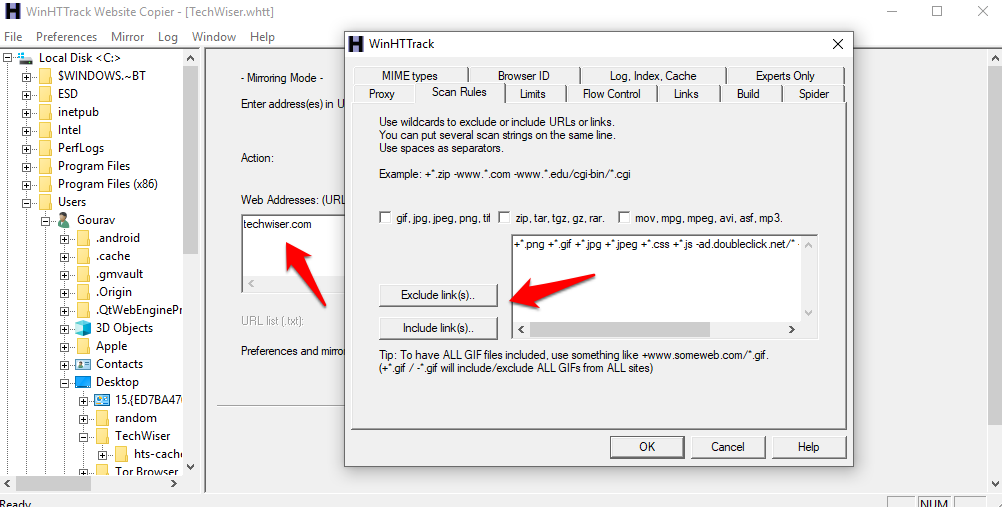
すべてのリンクが再マップされ、そのままの状態で、ファイルや画像を含むすべてのWebページをダウンロードできます。個々のページを開くと、リンク構造に従って、ブラウザでWebサイト全体をオフラインでナビゲートできます。私がHTTrackで気に入っているのは、最近更新された部分だけをハードドライブにダウンロードできるので、すべてをもう一度ダウンロードする必要がないことです。これには、ファイルタイプ、Webページ、およびリンクを含めたり除外したりできるスキャンルールが付属しています。
長所:
短所:
2. SurfOnline
SurfOnlineは、オフラインで使用するためにWebサイトをダウンロードするために使用できる、もう1つのWindows専用ソフトウェアですが、無料ではありません。Chromeのようなブラウザでウェブページを開く代わりに、SurfOnline内でダウンロードしたページを閲覧できます。HTTrackと同様に、ファイルタイプをダウンロードするルールがありますが、非常に制限されています。メディアタイプのみを選択でき、ファイルタイプは選択できません。
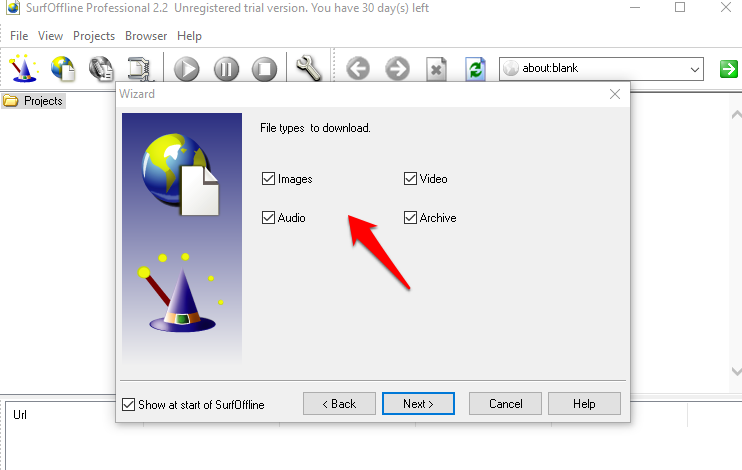
最大100個のファイルを同時にダウンロードできますが、プロジェクトごとに合計数が400,000ファイルを超えることはできません。プラス面として、パスワードで保護されたファイルやWebページをダウンロードすることもできます。SurfOnlineの価格は39.95ドルから始まり、120ドルまで上がります。
長所:
短所:
3.ウェブサイトeXtractor
独自のブラウザが付属しているウェブサイトをダウンロードするための別のソフトウェア。率直に言って、私はChromeかFirefoxのようなものに固執したいと思います。とにかく、WebサイトeXtractorは、前の2つのWebサイトダウンローダーで説明した方法と非常によく似ています。リンク、名前、メディアタイプ、およびファイルタイプに基づいて、ファイルを省略または含めることができます。ディレクトリに基づいてファイルをダウンロードするかどうかを選択するオプションもあります。
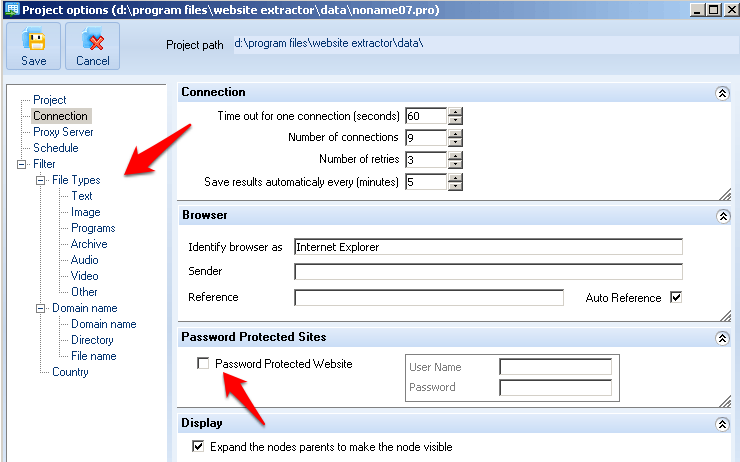
私が気に入っている機能の1つは、ファイル拡張子に基づいてファイルを検索する機能です。これにより、電子書籍などの特定のファイルタイプを探している場合に、時間を大幅に節約できます。説明には、Webサイトを新しいサーバーに移動するのに便利なDBメーカーが付属していると書かれていますが、私の個人的な経験では、そのタスクに使用できるツールははるかに優れています。
無料版は10,000ファイルのダウンロードに制限されており、それ以降は$ 29.95の費用がかかります。
長所:
短所:
また読む: Android用の最高の無料オフライン辞書はどれですか
4. Getleft
Getleftは、上記のWebサイトダウンローダーソフトウェアと比較すると、より優れた最新のUIを備えています。通常のユーザーに喜ばれる便利なキーボードショートカットがいくつか付属しています。Getleftは無料のオープンソースソフトウェアであり、開発に関してはほとんど取り残されています。
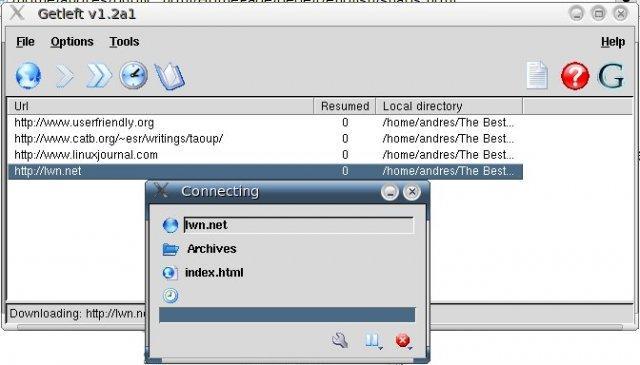
安全なサイト(https)はサポートされていませんが、ファイルの種類をダウンロードするためのルールを設定できます。
長所:
短所:
5.SiteSucker
SiteSuckerは、最初のmacOSWebサイトダウンローダーソフトウェアです。見た目はきれいではありませんが、とにかくサイトダウンローダーを使用しているのはそのためではありません。それがAppleのエコシステムの制限的な性質なのか、開発者が先を考えていなかったのかはわかりませんが、SiteSuckerには検索ルールやスキャンルールなどの主要な機能がありません。
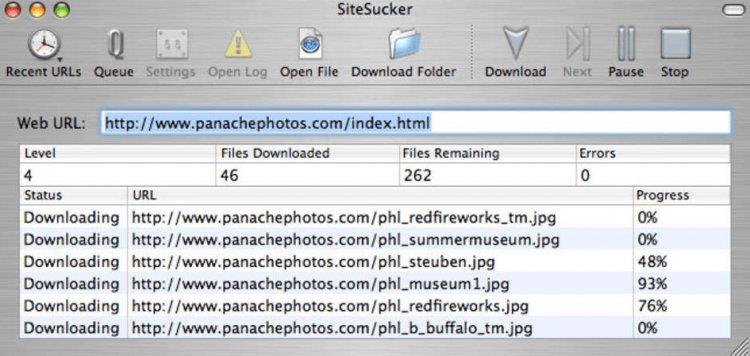
これは、何をダウンロードしたいのか、何をそのままにしておく必要があるのかをソフトウェアに伝える方法がないことを意味します。サイトのURLを入力し、[開始]をクリックしてダウンロードプロセスを開始するだけです。プラス面として、ダウンロードした資料をさまざまな言語に翻訳するオプションがあります。SiteSuckerの費用は4.99ドルです。
長所:
短所:
6. Cyotek Webcopy
Cyotek Webcopyは、オフラインでアクセスするためにWebサイトをダウンロードするためのもう1つのソフトウェアです。すべてのWebページをダウンロードするか、その一部だけをダウンロードするかを定義できます。残念ながら、画像やビデオなどの種類に基づいてファイルをダウンロードする方法はありません。
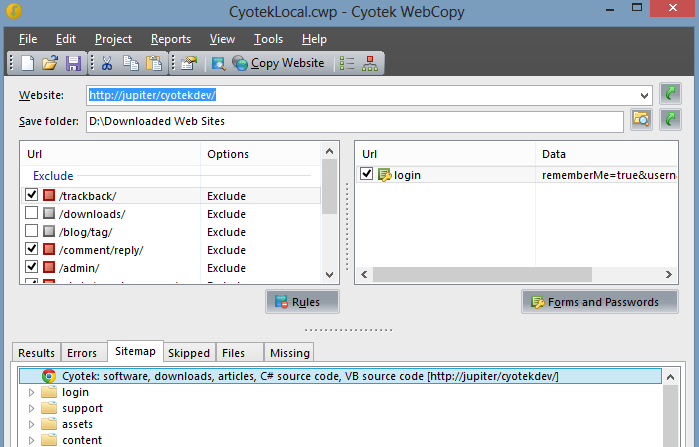
Cyotek Webcopyは、スキャンルールを使用して、Webサイトのどの部分をスキャンしてダウンロードし、どの部分を省略するかを決定します。たとえば、タグ、アーカイブなどです。このツールは無料でダウンロードして使用でき、寄付によってのみサポートされます。広告はありません。
7.ダンプ(ウィキペディア)
ウィキペディアは優れた情報源であり、自分のやり方を知っていて、ページ上の情報源をたどれば、その制限のいくつかを克服することができます。ウェブサイトのリッパーやダウンローダーを使用して、ハードドライブにウィキペディアのページを表示する必要はありません。ウィキペディア自体がダンプを提供しています。
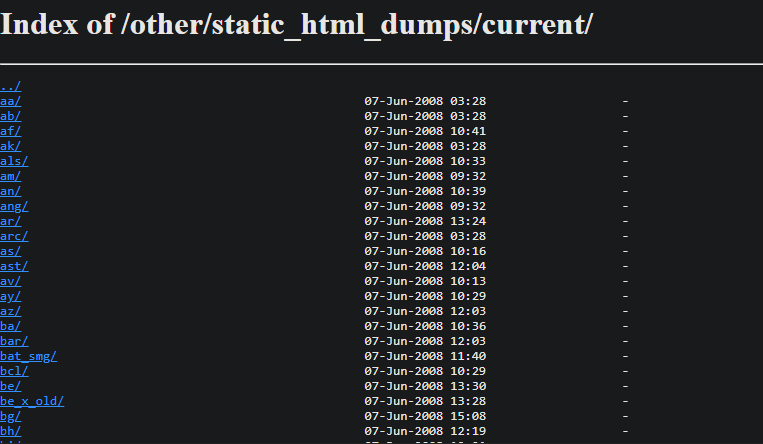
これらのダンプは、HTML、XML、DVDなどのさまざまな形式で利用できます。必要に応じて、これらのファイルまたはダンプをダウンロードして、オフラインでアクセスできます。ウィキペディアは、ユーザーにWebクローラーを使用しないように特に要求していることに注意してください。
8. Teleport Pro
ほとんどのウェブサイトダウンローダー/リッパー/クローラーは、リクエストの数が特定の数を超えるまで、彼らが何をするかが得意です。何百、何千ものページがある大きなサイトをクロールしてダウンロードしようとしている場合は、TeleportProのようなより強力で安定したソフトウェアが必要になります。
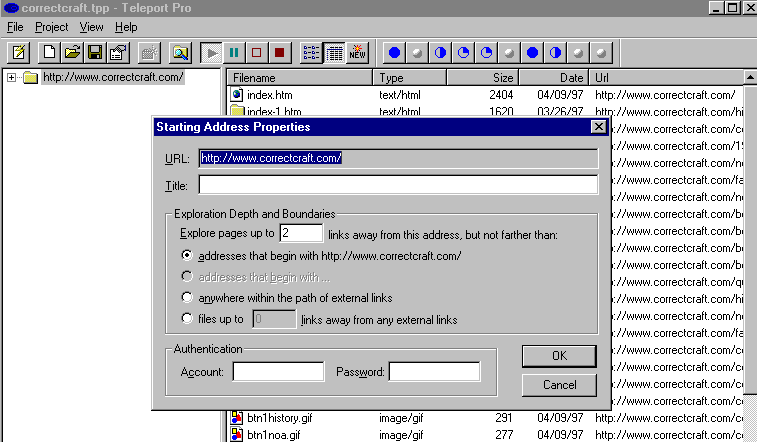
価格は49.95ドルで、Teleport Proは、パスワードで保護されたサイトをサポートする高速Webサイトクローラーおよびダウンローダーです。ファイルの種類とキーワードに基づいてファイルを検索、フィルタリング、ダウンロードできるため、リアルタイムで節約できます。ほとんどのWebクローラーとダウンローダーは、多くのサイトで使用されているjavascriptをサポートしていません。テレポートはそれを簡単に処理します。
長所:
短所:
9.オフラインページプロ
これは、インターネット接続が贅沢になる地域に間もなく旅行するiPhoneおよびiPadユーザー向けのiOSアプリです。この考えを念頭に置いて、Offline Pages Proをダウンロードして9.99ドルで使用すると、高価な面ではなく、オフラインでWebページを閲覧できます。
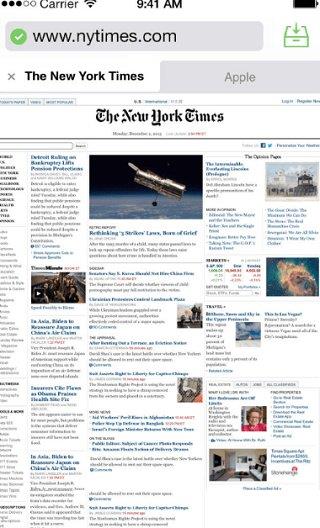
飛行機に乗っているときでも、お気に入りのサイトをサーフィンできるという考え方です。アプリは宣伝どおりに機能しますが、大規模なWebサイトをダウンロードすることは期待していません。私の意見では、それはあなたが本当にオフラインで必要とする小さなウェブサイトまたはいくつかのウェブページにより適しています。
10. Wget
Wget(W getと発音)は、Webサイトをダウンロードするためのコマンドラインユーティリティです。映画「ソーシャルネットワーク」のハッキングシーンを覚えていますか。マークザッカーバーグが自分のウェブサイトFacemashの写真をダウンロードしています。はい、彼はツールWgetを使用しました。Mac、Windows、Linuxで利用できます。
他のソフトウェアとは異なり。Wgetがこのリストの他のダウンロードと異なる点は、Webサイトをダウンロードできるだけでなく、WebサイトからYouTubeビデオ、MP3をダウンロードしたり、ログインページの背後にあるファイルをダウンロードしたりできることです。とはいえ、これはコマンドラインツールであるため、使用するには端末の専門知識が必要になります。簡単なGoogle検索で十分です。
たとえば、コマンド–'wget www.example.com 'は、Webサイトのホームページのみをダウンロードします。ただし、Webサイトの正確なミラーが必要な場合は、すべての内部リンクと画像を含めて、次のコマンドを使用できます。
wget -m www.example.com
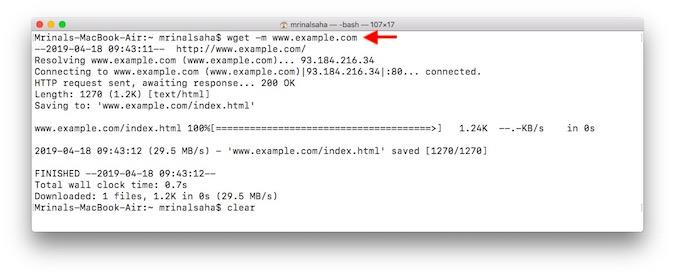
長所:
短所:
まとめ:ウェブサイト全体をダウンロード
これらは、オフラインで使用するためにWebサイトをダウンロードするための最良のツールとアプリの一部です。これらのサイトは、通常のオンラインサイトと同じように、アクティブなインターネット接続がなくてもChromeで開くことができます。無料のツールを探しているならHTTrackを、お金を稼げるならTeleportProをお勧めします。また、後者は、日々のデータの調査や作業を行うヘビーユーザーに適しています。コマンドラインに慣れている場合は、Wgetも良いオプションです。
これは、ChromeのincoginitoモードでreCaptchaエラーが発生した場合の簡単な解決策です。
PUBGやその他のペースの速いゲームでの遅い反応にうんざりしていませんか?これがあなたが試すことができるAndroidとiOSのための最高の反応時間改善ゲームです。
歌詞を覚えていないようですが、アクセントがわかりにくいですか?心配しないでください、ここにAndroid用の最高の歌詞アプリがあります!
CSV、ブラウザ、またはパスワードマネージャからGoogle Chromeにパスワードをインポートしたいですか?パスワードをChromeにエクスポートまたはインポートする方法は次のとおりです。
コロナウイルスの発生と安全対策について最新情報を入手できる、AndroidとiOS向けの信頼できるアプリのリストを以下に示します。
BluetoothメニューはAndroid10でいくつか変更されました。これは、Android10でBluetoothオーディオデバイス間でオーディオをすばやく切り替える方法です。
あなたの甘い子供の頃の思い出を追体験してください。Android用の10の最高のGBAエミュレーターゲームをご覧ください。今すぐお試しください。
インターネットはポルノや露骨な内容でいっぱいです。iPhone用のこれらの最高のペアレンタルコントロールアプリを使用して、若い心を保護します。
Windowsコンピュータでインターネットを共有したいですか?何十ものアプリを試した後、ここにWindowsコンピューターからWiFiホットスポットへのベスト4アプリがあります。
Android用の優れたカレンダーアプリをお探しですか?ここでは、Android向けの上位5つのカレンダーアプリを詳細に比較します(比較表もあります)。